如果用户为自己的win11电脑设置自动锁屏,一段时间没操作电脑就会自动锁屏了,锁屏后需要通过输入密码或其他用户设置的解锁方式方可进入,有用户觉得这样太麻烦了,想关掉自动锁屏,可以点击设置,找到电源选项,将屏幕和睡眠选项下方的目录改为从不,即可关闭自动锁屏了。
win11自动锁屏关闭方法
1、点击底部“Windows徽标”打开开始菜单
2、点击开始菜单中的“设置”按钮
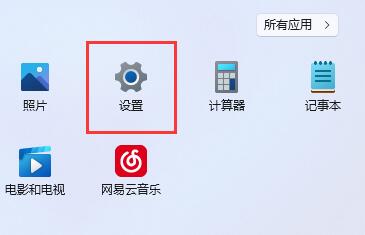
3、打开右边的“电源”选项
4、点击右边“屏幕和睡眠”,点击下面两个选项
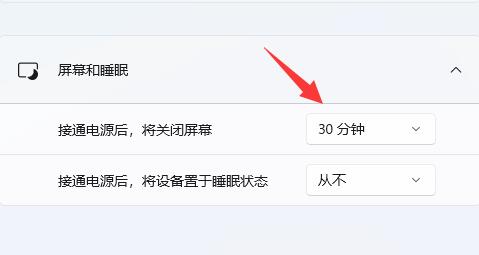
5、分别在下拉菜单中选择“从不”,将两个选项都改成“从不”即可关闭自动锁屏

大小:32.2M

大小:47.6M

大小:48.92M

大小:8.2M

大小:8.6M